Konfiguration Eigenes Quellensegment
Hier können Sie ein Eigenes Quellensegment erstellen oder ein bereits gespeichertes Eigenes Quellensegment bearbeiten.
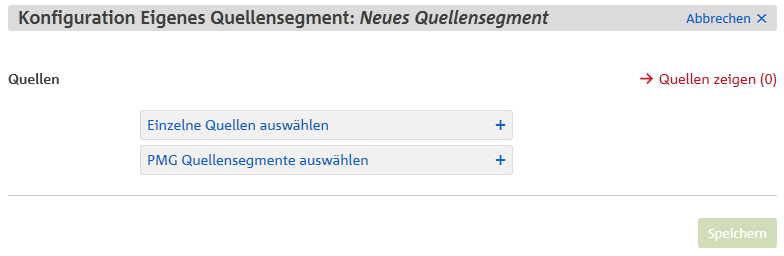
Quellen zeigen (Anzahl)
Zeigt die Anzahl der ausgewählten Quellen. Klicken Sie auf den Link, um sich eine durchsuchbare Liste der Quellen anzeigen zu lassen.
Einzelne Quellen oder PMG Quellensegmente auswählen
Öffnet die zugehörige alphabetisch sortierte Auswahlliste.
Zur Auswahl geben Sie im Eingabefeld den Anfangsbuchstaben oder einen beliebigen Teil des Namens ein und aktivieren dann die Kontrollfelder der Treffer, die Sie hinzufügen möchten.
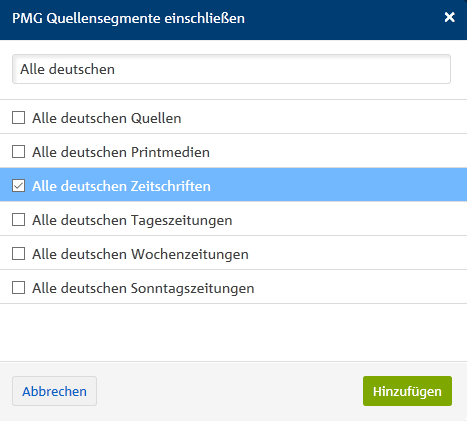
Hinweis: Geben Sie einen einzelnen Kleinbuchstaben ein, um nur die Treffer anzuzeigen, die mit diesem Buchstaben beginnen.
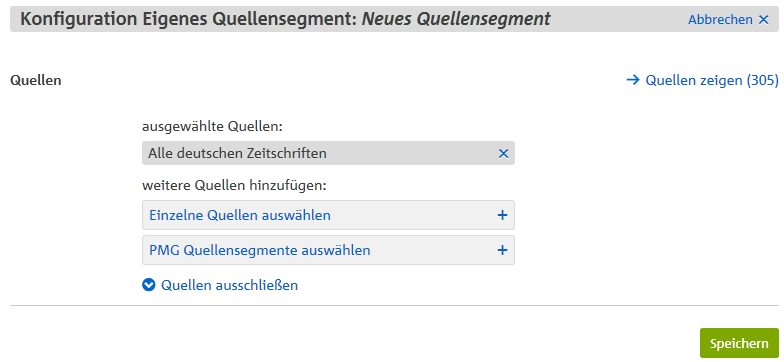
Dieser Link öffnet die Möglichkeit zum Ausschließen von einzelnen Quellen oder PMG Quellensegmenten. Er wird angezeigt, sobald Sie Quellen eingeschlossen haben.
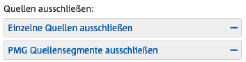
Einzelne Quellen/PMG Quellensegmente ausschließen
Öffnet die zugehörige alphabetisch sortierte Auswahlliste.
Zur Auswahl geben Sie im Eingabefeld den Anfangsbuchstaben oder einen beliebigen Teil des Namens ein und aktivieren dann die Kontrollfelder der Treffer, die Sie hinzufügen möchten.
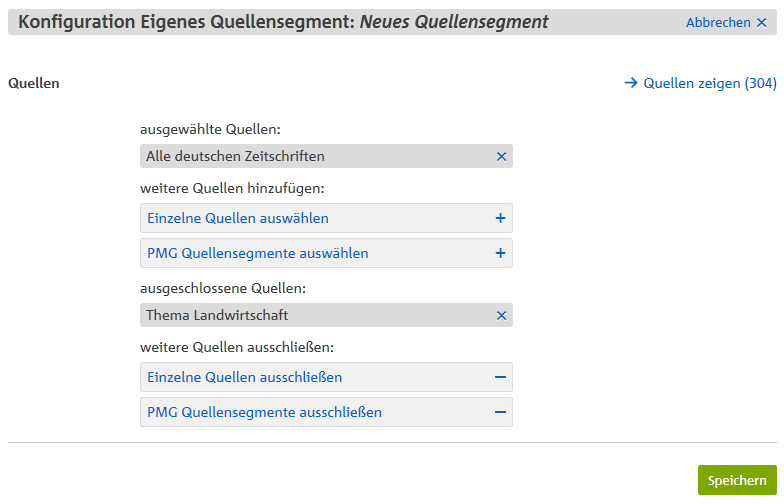
Speichern
Speichert die Änderungen an Ihrem Eigenen Quellensegment.
Hinweis: Die Schaltfläche Speichern ist inaktiv, aber mit Tooltipp versehen, wenn die Anzahl der enthaltenen Quellen (0) ist.
